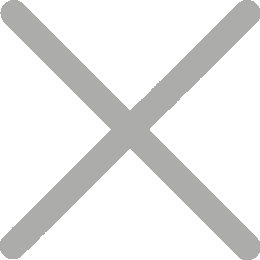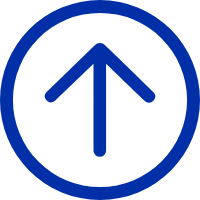Hvordan du trykker FBA Produktet ASIN-merker av iDPRT-printer
Under er instruksjonen om hvordan du bruker iDPRT-skipsbrett SP410 og SP420-modell for å trykke Amazon ASIN-merkene.
Amazon gir to måter å trykke ASIN-merkene på
Metode 1: Amazonskanning og etikett
I din Amazon Seller-konto, vennligst trykk på Inventory > Manage FBA-forsyninger

Select the products, click on Print item labels

Mitt FBA-etikett
Fra denne metoden kan du avle A4 størrelse PDF-laketter i individuelle merker, takk.
besøk:http://www.MyFBALabel.com
Og velg 24-oppe merker 70,0 mm x 37,0 mm på A4.

Metode 3: Adobe PDF
1. Hvis du ikke har installert Adobe Reader eller Adobe Acrobat, må du laste ned og installere den fra https://get.adobe.com/reader/
2. Velg etikettsstørrelsen som tilsvarer mest nær etiketten under FBA-forsyningsprosessen. Vi er ikke bekymret for antall merker, men heller størrelsen (dvs. 63,5mm x 38,1mm eller 1 "x 2-5/8"). Så trykk på "trykk på merkemerkene"

3, åpne den nedlastet filen i Adobe leser eller Adobe Acrobat.
4, Dra til Edit -> Ta en Snapshot

5、Click and drag over one of your labels.

6, Klikk fil -> trykk. Sørg for at det ser bra ut og trykk på trykk.

Merk: Selv om du kan ha mange merker på PDF-mappen, er FBA-merkene nøyaktig det samme for hvert produkt. Du kan trykke så mange kopier som du vil.